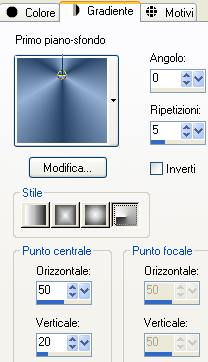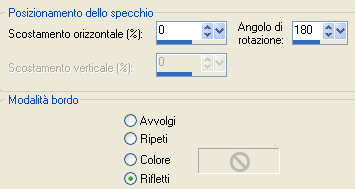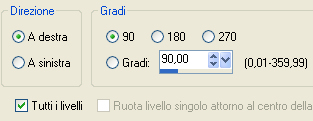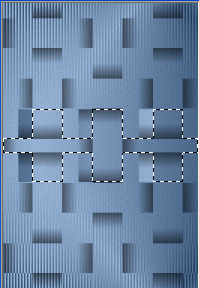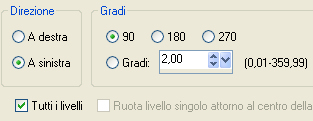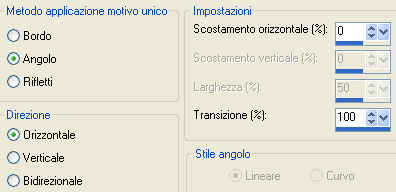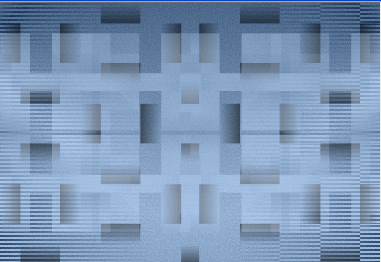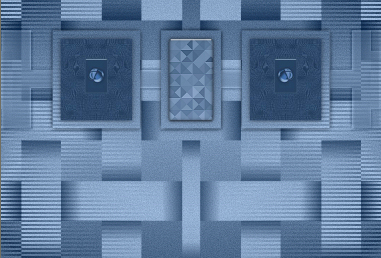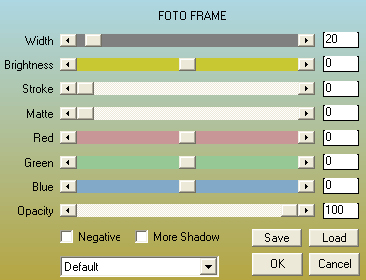Preparazione Importa l'effetto "What Are you" del filtro Toadies dentro il filtro Unlimited 2 Tavolozza dei materiali: colore di primo piano chiaro #96b3d6 e colore di secondo piano scuro #274365
1. Nella tavolozza dei materiali in primo piano crea un gradiente stile radiale con due colori presi dal tube principale:
2. Apri "alphachannel". Andrai a lavorare direttamente su esso. Riempi con il gradiente di primo piano. 3. Effetti/Plug in/Carolaine and Sensibility/CS-Linear-H: 25 / 150 / 0. 4. Regola/Aggiungi disturbo: uniforme / monocromatico / valore disturbo: 10. 5. Regola/Messa a fuoco/Accentua messa a fuoco. 6. Livelli/Duplica. 7. Effetti/Plug in/Photoshopfun II/Kylie: 79 / 0. 8. Effetti/Effetti di riflesso/Specchio rotante:
9. Selezione/Carica selezione/Da canale alfa e scegli "Selezione #1". 10. Selezione/Innalza selezione a livello. 11. Lascia selezionato. Immagine/Capovolgi. Selezione/Immobilizza. Immagine/Capovolgi. Selezione/Immobilizza. 12. Immagine/Ruota per gradi:
Ottieni questo:
13. Effetti/Plug in/Simple/Pizza slice Mirror. 14. Deseleziona tutto. 15. Livelli/Duplica. Immagine/Rifletti. 16. Abbassa l'opacità del livello a 50. Livelli/Unisci/Unisci giù. 17. Immagine/Ruota per gradi:
18. Immagine/Ruota per gradi: 90 a destra e nessuna casella spuntata sotto. 19. Effetti/Effetti d'immagine/Motivo unico:
Cambia la modalità di miscelatura del livello da normale a luminanza esistente. 20. Effetti/Plug in/Unlimited 2/Toadies/What Are you: 0 / 100. Ottieni questo:
21. Effetti/Effetti 3D/Sfalsa ombra: 5 / 5 / 50 / 5 / colore #000000. Effetti/Effetti 3D/Sfalsa ombra: -5 / -5 / 50 / 5 / colore #000000. Regola/Messa a fuoco/Accentua messa a fuoco. 22. Posizionati sul livello Raster 1. Selezione/Carica selezione/Da canale alfa e scegli "Selezione #2". 23. Selezione/Innalza selezione a livello. Livelli/Disponi/Sposta su per due volte. 24. Selezione/Modifica/Contrai di 20 px. 25. Apri "pattern_blue". Modifica/Copia e incolla nella selezione. Se necessario, cambia la modalità di miscelatura del livello da normale a luminanza esistente (o altra modalità secondo i tuoi colori). 26. Effetti/Effetti 3D/Sfalsa ombra: 0 / 0 / 50 / 20 / colore #000000. 27. Deseleziona tutto. 28. Livelli/Duplica. Immagine/Rifletti. 29. Livelli/Unisci/Unisci giù. Effetti/Effetti 3D/Sfalsa ombra: lascia i valori in memoria. 30. Posizionati di nuovo sul livello Raster 1. Selezione/Carica selezione/Da canale alfa e scegli "Selezione #3". 31. Selezione/Innalza selezione a livello. Livelli/Disponi/Sposta su per tre volte. 32. Selezione/Modifica/Contrai di 20 px. 33. Effetti/Plug in/Photoshopfun II/Russel: 70 / 100. 34. Regola/Messa a fuoco/Accentua messa a fuoco. 35. Effetti/Plug in/Alien Skin Eye Candy 5 Impact/Glass: dal menù Settings in alto scegli il preset "Clear". 36. Effetti/Effetti 3D/Sfalsa ombra: lascia i valori in memoria. Deseleziona tutto. Effetti/Effetti 3D/Sfalsa ombra: lascia i valori in memoria. 37. Posizionati sul livello Selezione Innalzata (quello centrale). 38. Selezione/Carica selezione/Da canale alfa e scegli "Selezione #4". Modifica/Cancella. Deseleziona tutto. 39. Posizionati sul livello Raster 1. Immagine/Capovolgi. Posizionati sul livello Copia di Raster 1. Cambia la modalità di miscelatura del livello da normale a luminanza esistente. Livelli/Unisci/Unisci giù. Ottieni questo:
40. Sul livello Raster 1. Selezione/Carica selezione/Da canale alfa e scegli "Selezione #6". Selezione/Innalza selezione a livello. Lascia selezionato. 41. Effetti/Plug in/Mura's Meister/Perspective Tiling con la configurazione predefinita. Deseleziona tutto. Effetti/Effetti 3D/Sfalsa ombra: lascia i valori in memoria. 42. Posizionati di nuovo sul livello Raster 1. Selezione/Carica selezione/Da canale alfa e scegli "Selezione #5". 43. Selezione/Innalza selezione a livello. Livelli/Disponi/Sposta su per quattro volte. 44. Effetti/Plug in/AAA Frames/Foto Frame:
Deseleziona tutto. 45. Livelli/Duplica. Immagine/Rifletti. 46. Livelli/Unisci/Unisci giù per tre volte. Livelli/Unisci/Unisci visibile. 47. Apri il tube della donna "CalGuisAdreanna11112013". Modifica/Copia e incolla come nuovo livello. Immagine/Ridimensiona all'85% (tutti i livelli non spuntato). Apri il tube della decorazione "deco_jolie_mj". Modifica/Copia e incolla come nuovo livello. Apri il tube della decorazione "deco_mariejolie". Modifica/Copia e incolla come nuovo livello. 48. Posiziona come da lavoro finale e applica ad entrambi i tubes uno sfalsa ombra di tua scelta. 49. Immagine/Aggiungi bordatura simmetrica di 1 px colore chiaro. 50. Immagine/Aggiungi bordatura simmetrica di 10 px colore scuro. 51. Immagine/Aggiungi bordatura simmetrica di 1 px colore chiaro. 52. Immagine/Aggiungi bordatura simmetrica di 50 px colore scuro. 53. Seleziona quest'ultima bordatura con la bacchetta magica. Riempi la selezione con il gradiente di primo piano. 54. Effetti/Plug in/Carolaine and Sensibility/CS-Linear-H: 25 / 30 / 0. 55. Selezione/Inverti. 56. Effetti/Effetti 3D/Sfalsa ombra: lascia i valori in memoria. 57. Deseleziona tutto. 58. Immagine/Aggiungi bordatura simmetrica di 1 px colore chiaro. 59. Aggiungi la tua firma. Livelli/Unisci/Unisci tutto (appiattisci). 60. Immagine/Ridimensiona a 950 px di larghezza. Salva in formato jpeg. Altra versione con tubes di Mary
Le vostre meraviglie - Grazie! La mia tester Giorgia
Annelie
Tutorial tradotto da Byllina il 10 dicembre 2013 e registrato su TWI |